Cara Menambahkan Game ke Discord
Panduan Berguna Lainnya / / August 05, 2021
Discord adalah platform yang dirancang khusus untuk para gamer untuk komunikasi. Gamer membuat komunitas, dan kemudian mereka berinteraksi satu sama lain di sana. Sekarang kami memiliki jutaan komunitas tempat jutaan pengguna berkomunikasi satu sama lain setiap hari. Tetapi ada berita dari pengembang bahwa Discord tidak akan menjadi platform yang hanya diperuntukkan bagi para gamer di masa depan. Discord menghadirkan kenyamanan papan pesan, lobi obrolan, dan obrolan VoIP ke dalam satu lingkungan.
Kapan pun Anda memainkan game online, game itu berjalan di latar belakang. Anda dapat berkomunikasi dengan seluruh server langsung dari aplikasi Discord, yang tersedia di versi Desktop dan Seluler. Setiap kali Anda menginstal Discord ke ponsel atau komputer Anda, Anda akan melihat daftar game yang tersedia di sistem Anda di bagian perpustakaan Discord. Tetapi terkadang, dengan game yang lebih lama dan bahkan yang terbaru, hal ini tidak terjadi. Jadi, bagaimana Anda menambahkan game di Discord? Mari cari tahu di artikel ini.
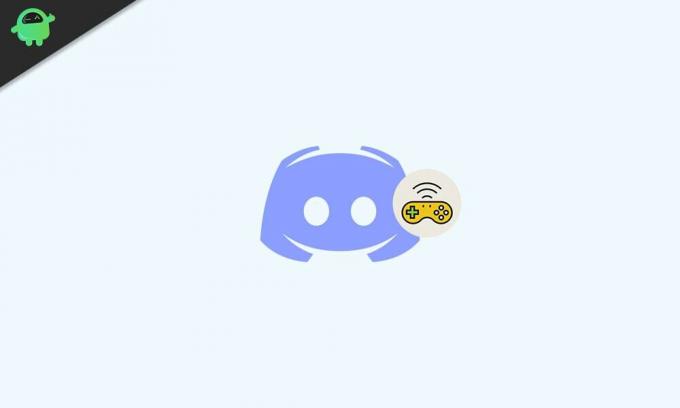
Bagaimana Anda menambahkan game di Discord?
Setiap kali Anda menginstal game di perangkat Anda, dan itu didukung oleh Discord maka itu akan ditambahkan ke perpustakaan Discord. Dan kemudian setiap kali Anda meluncurkan game tertentu itu, status Discord Anda akan ditayangkan, dan itu akan menampilkan status yang mengatakan bahwa Anda memainkan game itu. Jumlah waktu yang Anda habiskan untuk bermain game juga akan tersedia di status. Misalnya, jika Anda bermain FIFA 18 selama 1 jam terakhir, maka akan muncul tulisan “Bermain FIFA 18 selama 1 jam”.
Jadi untuk menambahkan game ke Discord Anda dan untuk menampilkan status bermain, ikuti langkah-langkah di bawah ini.
- Luncurkan aplikasi Discord. Kemudian klik atau ketuk opsi "Pengaturan pengguna" di sudut kiri bawah layar Anda.

- Di jendela pengaturan pengguna, klik pada tab "Aktivitas Game" di panel kiri.
- Lalu aktifkan sakelar untuk "Tampilkan game yang sedang berjalan sebagai pesan status". Game apa pun yang Anda miliki di perangkat atau sistem Anda akan muncul di perpustakaan di bawah ini.
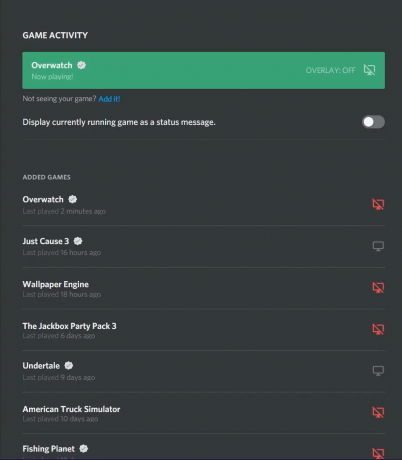
- Jika Anda tidak melihat game Anda, klik opsi "Tambahkan" lalu telusuri game Anda. Ketika Anda menemukan permainan Anda, pilih itu, dan jika itu didukung oleh Discord maka itu akan ditambahkan ke perpustakaan, dan itu akan menampilkan ikon serta centang biru kecil di sebelahnya.
- Kemudian ketika Anda memainkan game yang baru saja Anda tambahkan, Discord akan secara otomatis menunjukkan bahwa Anda memainkan game itu. Setiap orang yang dapat melihat profil Anda di Discord kemudian akan melihat status sesi permainan Anda yang aktif.

Tetapi game tertentu tidak didukung atau tidak diverifikasi oleh Discord. Bagaimana Anda menambahkan game semacam itu ke Discord sehingga Anda dapat mengatur status untuk game itu juga? Untuk itu, Anda harus menambahkan file game secara manual dan mengeditnya untuk mengatur status kustom yang sesuai.
- Luncurkan aplikasi Discord. Kemudian klik atau ketuk opsi "Pengaturan pengguna" di sudut kiri bawah layar Anda.
- Di jendela pengaturan pengguna, klik pada tab "Aktivitas Game" di panel kiri.
- Klik pada opsi "Add it" dan kemudian cari game Anda. Saat Anda menemukan game Anda, pilih, dan game tersebut akan mulai berjalan secara otomatis.

- Sekarang minimalkan permainan dan kemudian klik nama program yang aktif itu. Anda akan melihat bahwa Anda dapat mengedit nama program aktif yang telah Anda luncurkan langsung dari Discord.

- Tetapkan nama apa pun yang Anda inginkan untuk game yang tidak didukung itu, dan nama itu akan ada di status Anda. Siapa pun yang dapat melihat profil Anda akan melihat bahwa Anda memainkan game yang namanya baru saja Anda siapkan. Tidak akan ada ikon dalam status permainan aktif, karena ini adalah permainan yang belum diverifikasi.
Apa gunanya menambahkan game ke perpustakaan discord? Apa keuntungan memiliki status bermain untuk sebuah game? Sebagai permulaan, Anda dapat terhubung dengan orang-orang dan bermain bersama mereka. Anda dapat memulai diskusi tentang game dengan orang-orang yang tertarik padanya. Anda bahkan dapat mempelajari tip dan trik khusus tentang game tersebut. Ini terbukti dapat membantu Anda untuk menyelesaikan level tertentu.
Jadi begitulah cara Anda menambahkan game ke perpustakaan perselisihan. Kami juga telah membahas bagaimana Anda dapat menambahkan game yang belum diverifikasi di Discord dan bahkan menampilkan status bermain. Jika Anda memiliki pertanyaan atau pertanyaan tentang panduan ini, berikan komentar di bawah, dan kami akan menghubungi Anda kembali. Juga, lihat artikel kami yang lain di Tip dan trik iPhone,Kiat dan trik Android, Tip dan trik PC, dan masih banyak lagi untuk informasi yang lebih berguna.
Seorang techno freak yang menyukai gadget baru dan selalu ingin tahu tentang game terbaru dan segala sesuatu yang terjadi di dalam dan di sekitar dunia teknologi. Dia memiliki ketertarikan besar pada Android dan perangkat streaming.



